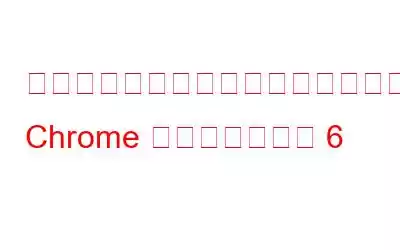インターネットの力は素晴らしく、間違いなく私たちの生活を簡単、迅速、簡単なものにします。個人的なもの、教育的なもの、情報的なものなど、どの分野について話すとしても、インターネットはデジタル時代における私たちの最も重要な必需品の 1 つになっています。私たちはほとんどの時間をスマートフォン、タブレット、ラップトップでウェブを閲覧することに費やしています。だからこそ、閲覧履歴を整理することが重要です。
画像出典: The SSL Store
Google Chrome で閲覧履歴を管理するにはどうすればよいですか?
各 Web ブラウザは、閲覧履歴、Cookie、その他のデータをかなりの期間保存します。ただし、閲覧履歴を制御するのは少し難しいです。
Google Chrome では、アドレス バーに「chrome://history/」と入力すると、閲覧履歴を管理できます。または、右上隅にある三点アイコンをタップし、[履歴] > [履歴] を選択することもできます。
Chrome により、新しいページにリダイレクトされ、次のページを表示できます。閲覧履歴にアクセスします。しかし、特定のアイテムを検索したり、特定の日付にジャンプしたりしたい場合はどうすればよいでしょうか?そして、状況をさらに悪化させる無限スクロールについても忘れないでください。
この投稿では、閲覧履歴を効率的に表示、検索、整理できるようにする 6 つの最高の Chrome 履歴拡張機能をリストします。
始めましょう。
検討すべき 6 つの Chrome 履歴拡張機能
#1 より良い履歴
より良い履歴を手に入れるこの拡張機能を使用して Chrome の履歴をクリーンに確認できます。 Better History には、簡単に操作できる便利なツールが満載された、ナビゲートしやすい最小限のインターフェイスが付属しています。ここからがすごいところです。この拡張機能を Chrome に追加すると、デフォルトの履歴ビューアが置き換えられるため、履歴の表示と管理に混乱はありません。
主な機能:
- 数回クリックするだけで、数日から数時間以内にジャンプできます。
- ダーク モード インターフェースが利用可能です。
- ダウンロード履歴内での検索も可能です。
- 正規表現検索がサポートされています。
ここから入手
#2 最近の履歴
最近の履歴は、閲覧履歴を簡単に表示および管理できる理想的な Chrome 履歴拡張機能です。 Google Chrome に「最近の履歴」を追加すると、新しいポップアップ ウィンドウが画面に追加され、必要な情報がすべて表示されます。
最近の履歴拡張機能を使用すると、履歴を時系列で整理できます。再 詩の時系列順。特定の日付から特定のアイテムを検索したい場合は、専用の検索バーも付いています。
主な機能:
- マルチ- 言語サポート。
- 最もアクセスした URL を表示します。
- 最近の履歴、最近閉じたタブ、最近のブックマークも表示します。
ここから入手
#3 履歴の改善
履歴セクションの外観を刷新する高度な Google 履歴拡張機能をお探しですか? Chrome ブラウザに改善された履歴拡張機能をダウンロードしてインストールします。改善された履歴拡張機能は、ブラウザの履歴セクションに現代的なタッチを追加します。これは、ブラウザ上にツールバー ポップアップの形式で表示されます。
主な機能:
- クリーンで使いやすいインターフェイス。
- 各履歴項目のすぐ隣に削除ボタンが付いています。
- 時間単位で履歴を削除するオプションを提供します。
ここから入手
#4 ツリー スタイルの履歴
閲覧履歴をクリエイティブに表示することを楽しみにしていますか? Tree Style History 拡張機能をブラウザに今すぐ追加してください。ツリー スタイル履歴 Chrome 履歴拡張機能は、展開可能な閲覧履歴をツリー スタイル パターンで表示します。
主な機能:
- 閲覧履歴を次の形式で表示します。より明確にするためのツリー スタイルのパターン。
- カスタマイズ オプションが利用可能です。
ここから入手
# 5 履歴マップ
これは、閲覧履歴をクリエイティブに表示できる別の Google 履歴拡張機能です。 History Map Chrome 拡張機能を使用すると、グラフィカルなマップベースの形式で履歴を表示できます。
主な機能:
- ユニークで目を引くインターフェース。
- 訪問したページの順序で履歴をマッピングします。
ここから入手 strong>
#6 Chrome 履歴の表示
Chrome 履歴の表示拡張機能を使用すると、閲覧履歴を簡単に編集、表示、削除、整理できます。これは、ブラウザのデフォルトの履歴ビューア セクションの優れた代替となる、シンプルで使いやすい Chrome 履歴マネージャーです。指定した日付範囲に基づいて特定のアイテムを表示または削除できます。
主な機能:
- 閲覧履歴を整理して表示します。
- 閲覧履歴はローカルに保存され、どこにも送信されません。
ここから入手
よくある質問 -
Q.1.閲覧履歴を管理するにはどうすればよいですか?
Chrome で閲覧履歴を管理するには、ブラウザを起動し、三点アイコンをタップします。 「履歴」を選択し、コンテキストメニューから「履歴」を選択します。 Google Chrome は履歴セクションにリダイレクトし、閲覧履歴を表示および検索できます。
Q.2. Chrome に履歴用の拡張機能はありますか?
はい、さまざまな Chrome 履歴拡張機能がオンラインで入手できます。私たちは、短時間で作業を完了するのに役立つ 6 つの最高の Google 履歴拡張機能を厳選しました。
結論
これで、6 つの最高の Google Chrome 拡張機能のリストが終わりました。閲覧履歴を整理します。したがって、Chrome のデフォルトの履歴表示セクションの外観と操作性を向上させたい場合は、上記の拡張機能のいずれかを検討してください。
どれが最も気に入ったかお知らせください。コメントセクションでお気軽にご提案やフィードバックを共有してください。ソーシャルメディアで私たちをフォローしてください – .
読み取り: 0